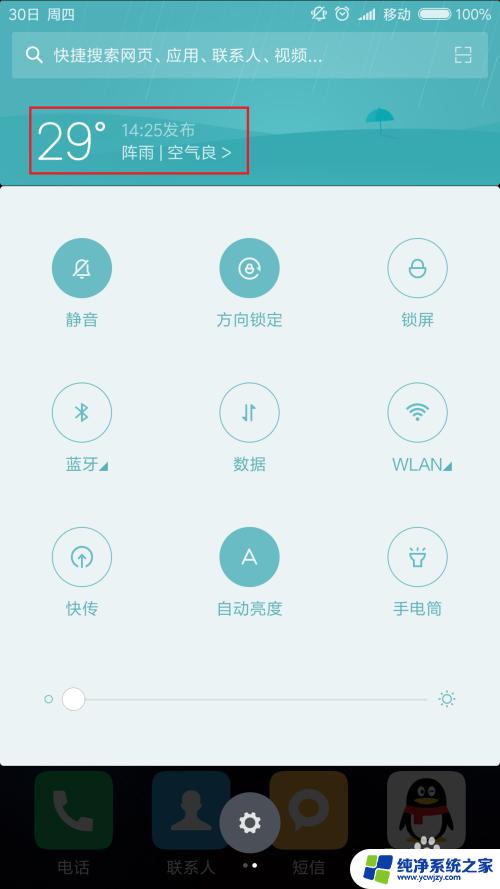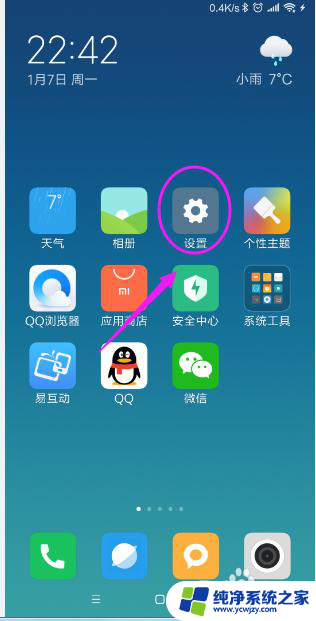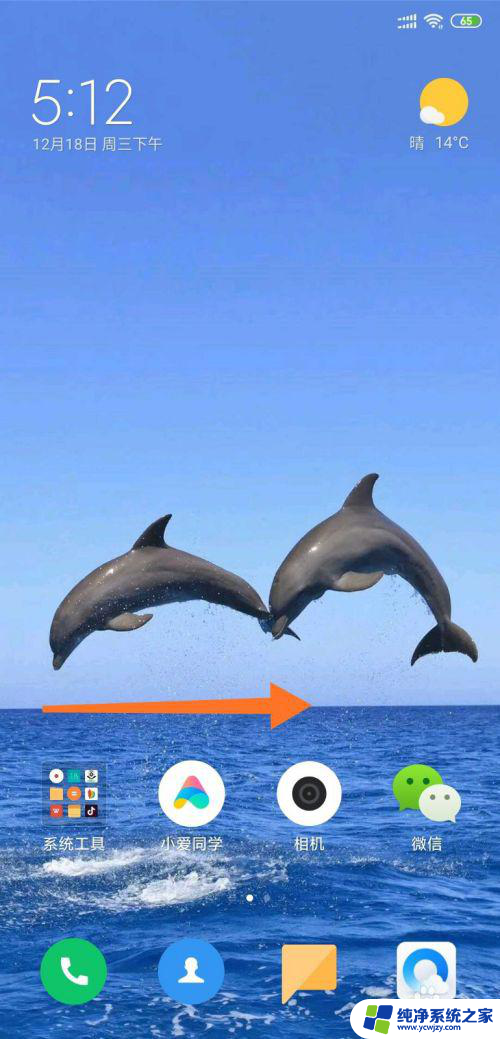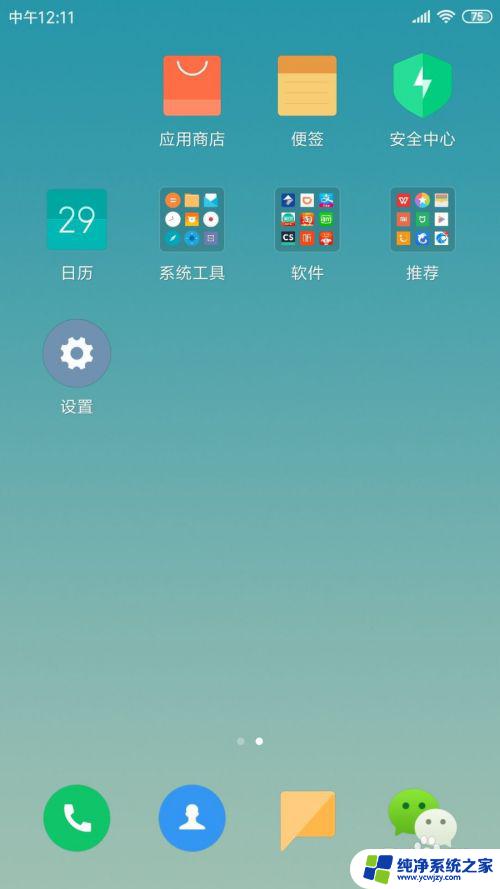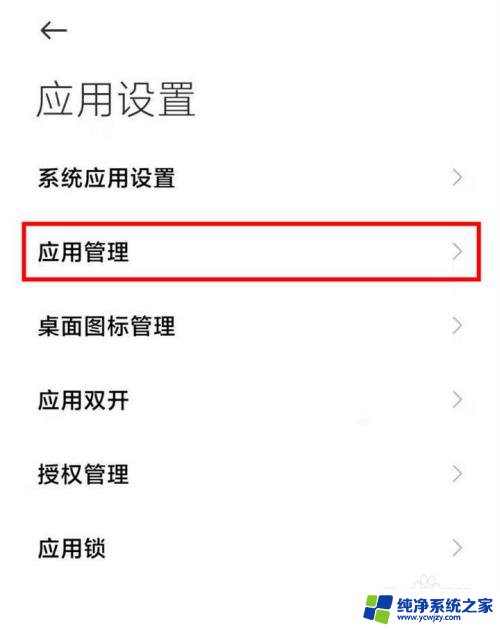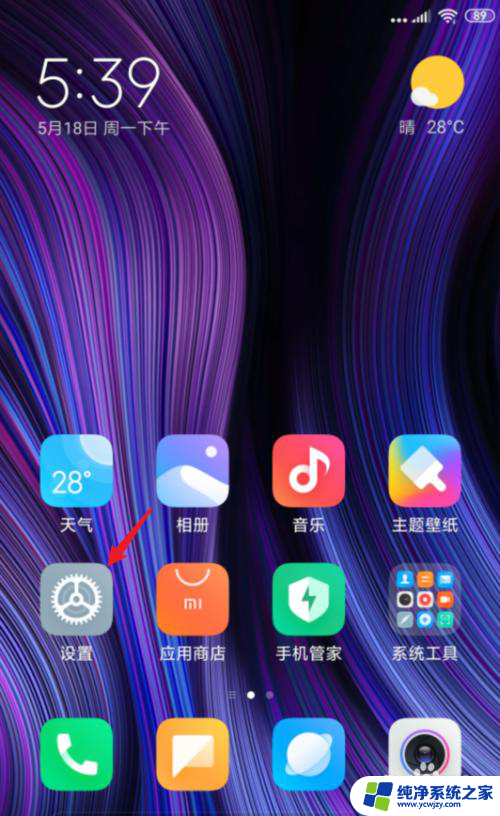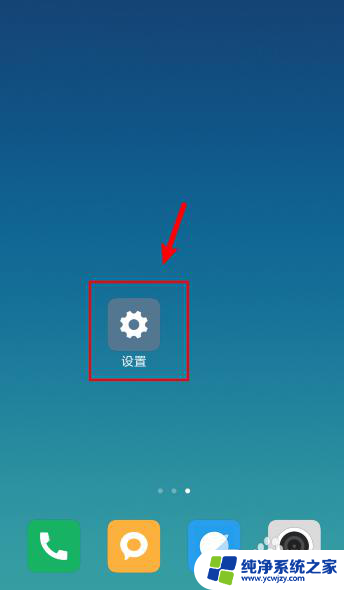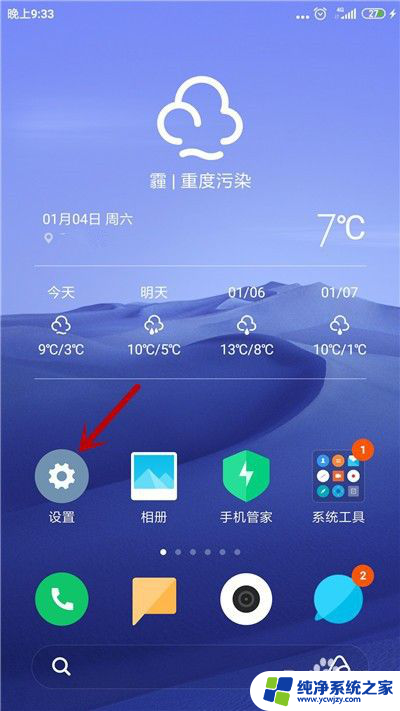小米锁屏快捷应用怎么更换 小米5手机锁屏功能修改方法
小米锁屏快捷应用怎么更换,小米5手机作为小米系列的一款热门手机,其锁屏功能备受用户喜爱,有时候我们可能会厌倦了锁屏界面上的固定应用,希望能够根据自己的喜好进行更换。如何更改小米5手机锁屏界面上的快捷应用呢?接下来我将为大家介绍一种简单的方法,让我们可以轻松地修改小米5手机的锁屏功能,让其更符合我们的个性需求。
具体方法:
1.首先,请大家打开MIUI8桌面上的“设置”应用图标,点击之后即可进入MIUI8系统的设置页面,进行系统设置选项。
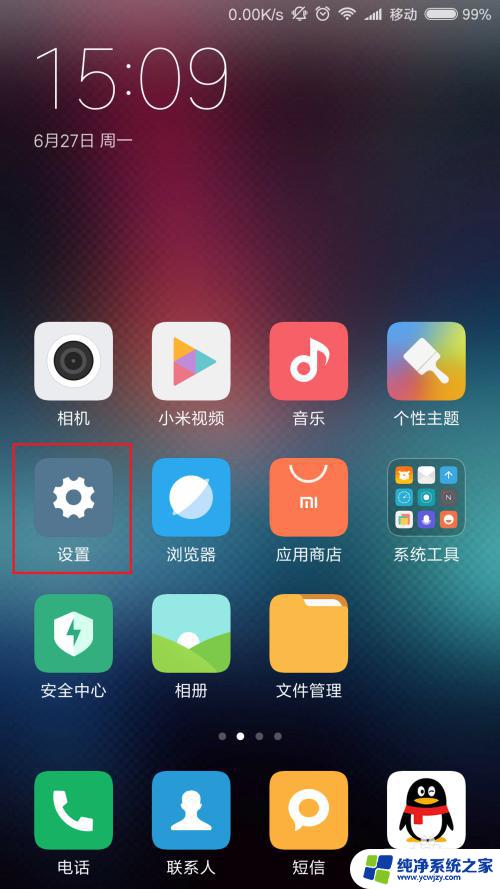
2.进入MIUI8系统设置页面之后,点击页面中的“锁屏、密码和指纹”选项,点击之后即可进入设置页面。
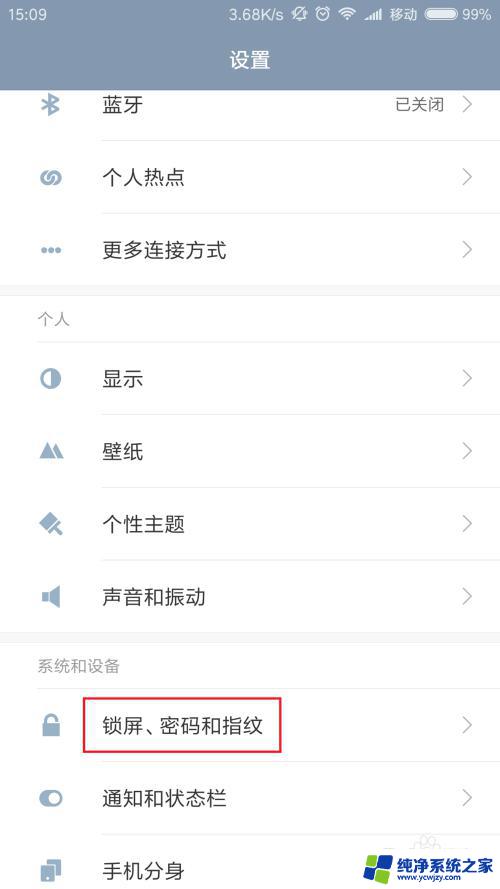
3.打开该设置选项之后,我们可以看到“锁屏快捷操作”选项,点击之后即可设置在锁屏界面中选择对应的快捷功能。
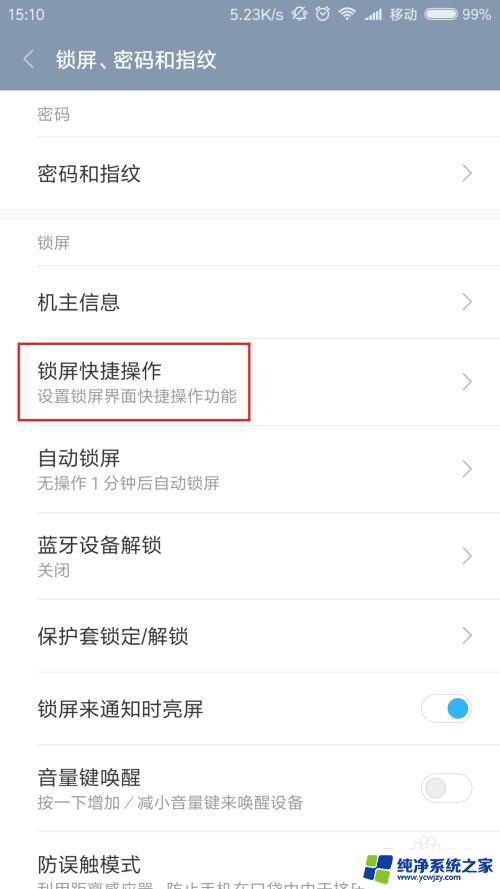
4.接下来,我们可以看到有两个开关按钮,这里我们可以选择开启左侧或者是开启右侧的功能按钮。
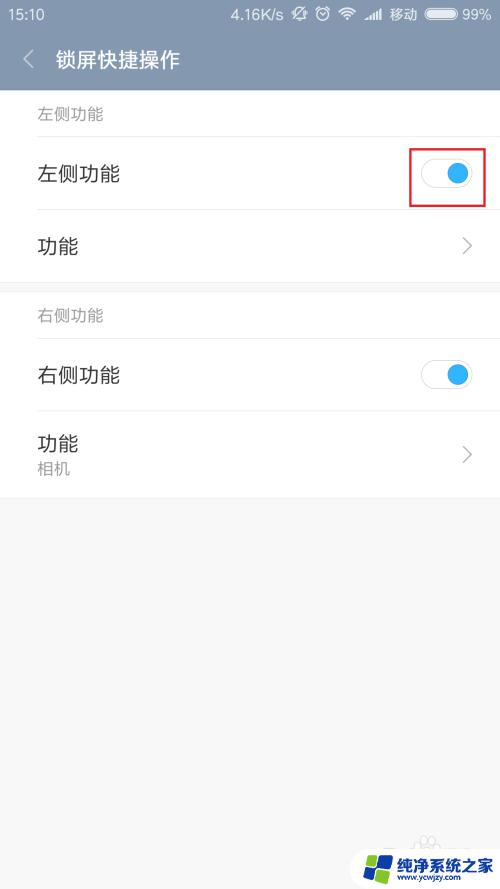
5.接下来,我们可以自定义选择功能,在功能页面中选择其中你需要的功能,点击之后即可看到该功能处于高亮状态。

6.当我们点击对应的功能之后,我们可以看到页面中弹出了信息提示。提示我们已经成功选择了对应的功能,我们可以返回到手机Home页面进行查看。
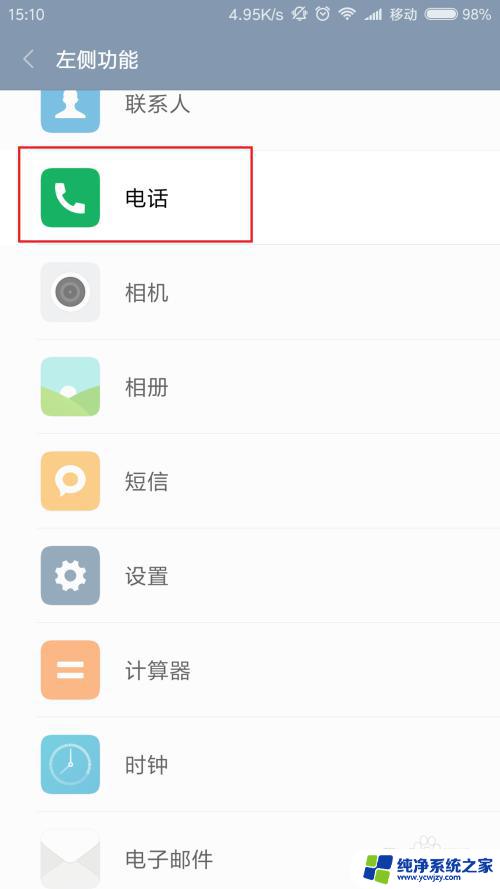
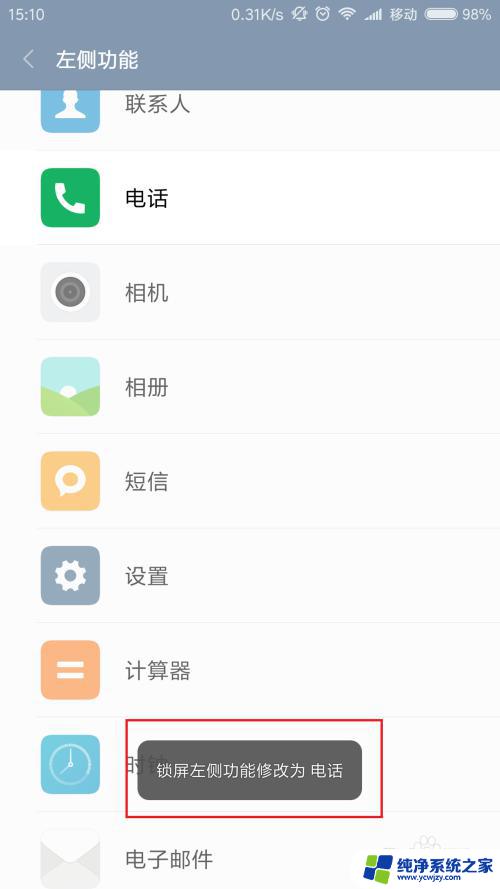
7.当我们将手机处于锁屏页面的时候,在锁屏页面的左侧可以看到自定义功能应用的小号App图标显示。

8.这里我们即可使用手指滑动锁屏页面,滑动锁屏页面之后即可呼出对应的功能页面,我们即可方便地使用该项功能。

9.需要大家注意的是,如果你设置了锁屏密码的话。那么即使将页面向左滑动,也会弹出输入密码的按钮,所以,为了更加方便地使用快捷功能,可以取消手机的锁屏密码。

10.经过笔者的测试,大部分的快捷功能应用均需要配合锁屏密码来使用。但是相机应用例外,我们可以在不解锁手机的情况下使用相机应用,如果你觉得用不到左侧功能滑动的话,可以点击关闭该功能按钮开关,小伙伴们赶紧试试吧。
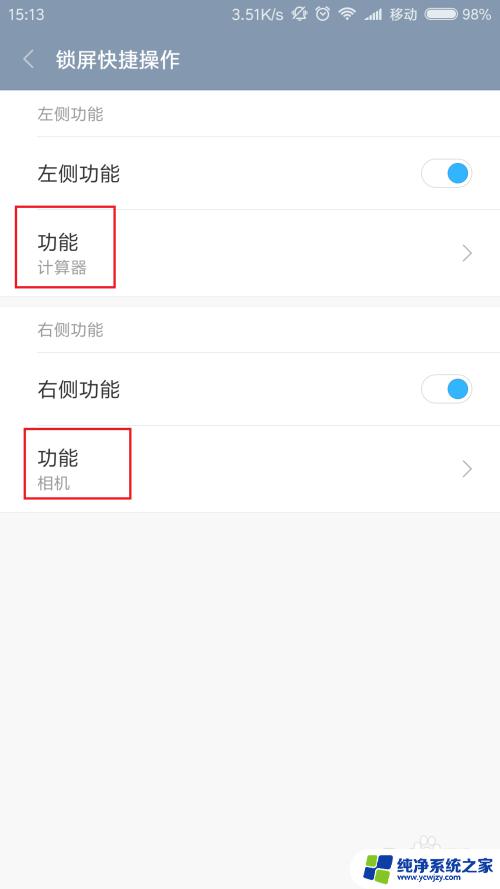
以上就是更换小米锁屏快捷应用的全部内容,如果遇到这种情况,你可以按照以上操作来解决问题,非常简单快捷,一步到位。